Hoe u een verschillende handtekening kunt instellen voor verschillende e-mailaccounts op de iPhone
E-mailhandtekeningen bieden een effectieve manier om er altijd voor te zorgen dat er altijd een belangrijk stuk informatie in de e-mails staat die u schrijft. Of je nu een telefoonnummer, adres of Twitter-handle opgeeft, als je het in je handtekening hebt, hoef je je geen zorgen te maken dat je het vergeet.
Maar als u meerdere e-mailaccounts op uw iPhone heeft, zoals een zakelijke e-mail en een persoonlijke e-mail, dan is een handtekening die nuttig is voor een van die accounts mogelijk niet relevant voor de andere. Gelukkig kun je de e-mailaccounts op je iPhone zo instellen dat verschillende individuele accounts verschillende handtekeningen gebruiken.
Gebruik een andere handtekening voor elk e-mailaccount op je iPhone
De stappen in dit artikel zijn geschreven met een iPhone 6 Plus in iOS 8.1.2. Deze stappen werken ook op andere iPhones en in eerdere versies van iOS, waaronder iOS 6 en iOS 7.
Houd er rekening mee dat deze stappen alleen werken voor e-mailaccounts die u hebt ingesteld in het Mail-account op uw apparaat.
Heeft u ook een handtekening in Outlook? Ontdek hoe u een afbeelding aan die handtekening kunt toevoegen.
Stap 1: Open het menu Instellingen .
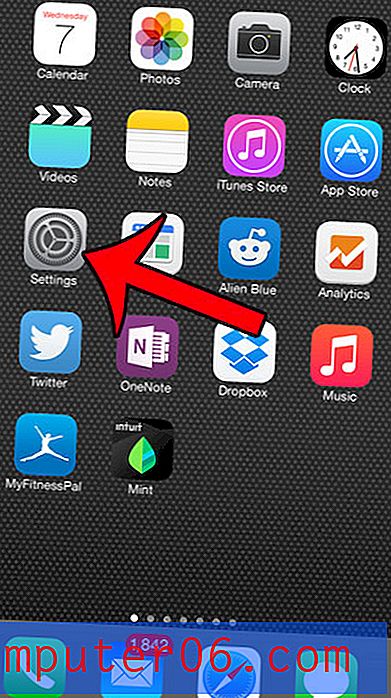
Stap 2: Scroll naar beneden en selecteer de optie E-mail, contacten, agenda's .
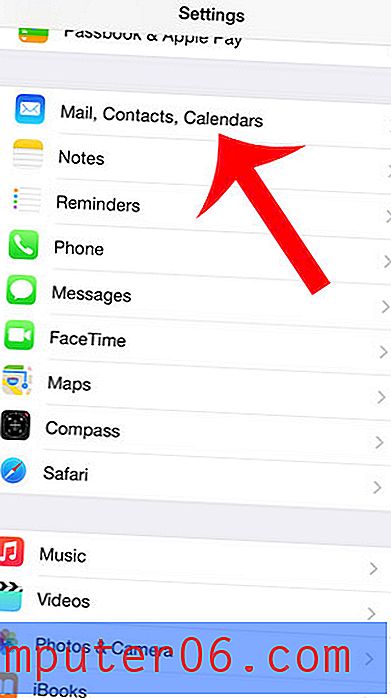
Stap 3: Scroll naar beneden en selecteer de optie Handtekening .
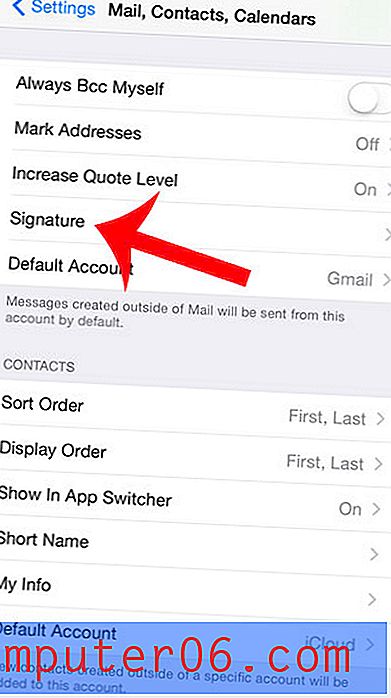
Stap 4: Selecteer de optie Per account bovenaan het scherm.
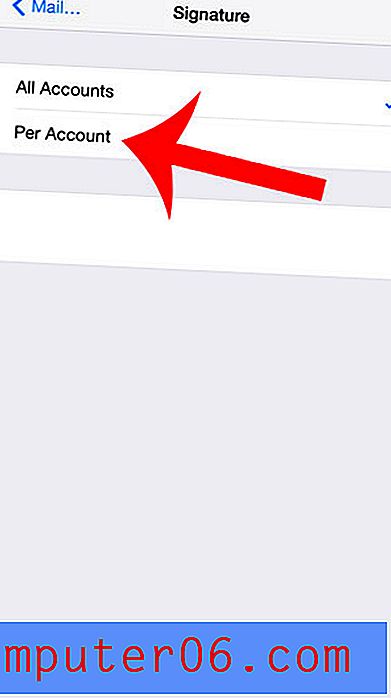
Stap 5: Tik in het veld onder de naam van elk e-mailaccount en typ vervolgens de handtekening die u voor elk account wilt gebruiken.
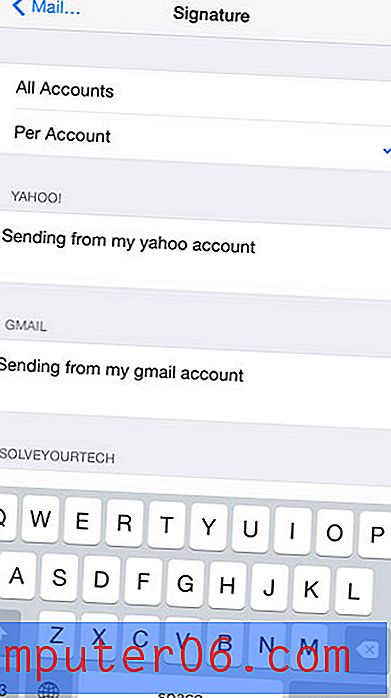
Als er een e-mailaccount op je iPhone staat die je niet meer gebruikt, dan zou je kunnen besluiten deze te verwijderen. In dit artikel wordt uitgelegd hoe u een e-mailaccount van uw apparaat verwijdert.



